- Zarządzanie zadaniami
- Dodawanie zadań
- Praca z zadaniami
- Przenoszenie zadań do kolejnych etapów
- Oznaczanie zadań jako załatwione
- Rejestracja czasu pracy nad zadaniem
- Plan dnia
Moduł Kanban pozwala na wygodne, wizualne zarządzanie zadaniami, które są w nim widoczne. Poza tym z poziomu modułu możliwe jest tworzenie nowych zadań, oznaczanie ich jako wykonane oraz rejestrowanie czasu pracy.
Dodawanie zadań
Aby szybko dodać zadanie z poziomu modułu Kanban, należy:
- włączyć moduł Kanban;
- kliknąć przycisk NOWE ZADANIE;
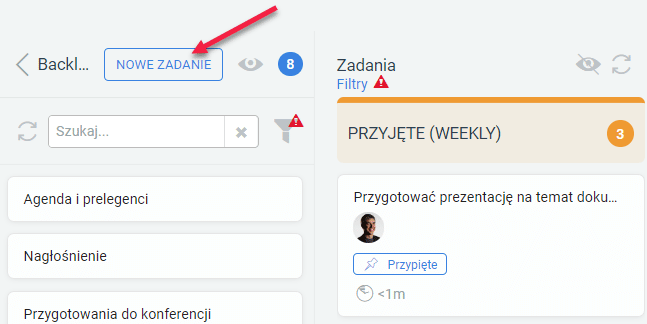
- w polu oznaczonym strzałką wpisać nazwę zadania i kliknąć przycisk ZAPISZ;
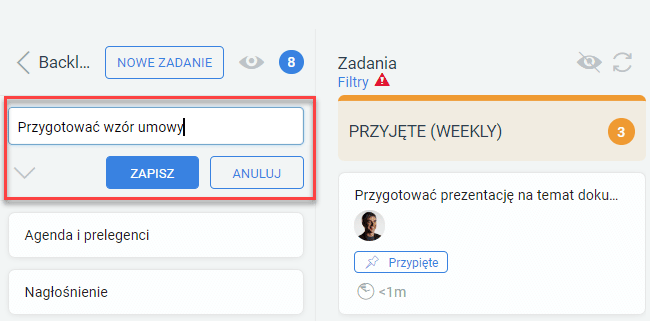
- nowe zadanie pojawi się w sekcji Backlog i poza nazwą nie zawiera żadnych dodatkowych informacji. Konieczne jest poddanie go edycji (należy dwukrotnie kliknąć nazwę na liście) i uzupełnienie na przykład o powiązanie ze sprawą czy osobą. Więcej informacji na temat tworzenia zadań znajduje się w oddzielnym artykule.
Aby dodać zadanie ze szczegółami z poziomu modułu Kanban, należy:
- włączyć moduł Kanban;
- kliknąć przycisk NOWE ZADANIE, a potem przycisk oznaczony strzałką na rysunku poniżej;
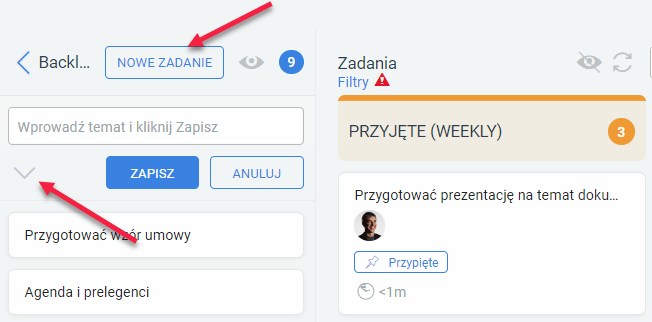
- wypełnić kolejne pola według instrukcji:
- wprowadzić nazwę zadania;
- w polu Dla kogo wskazać osobę, dla której utworzone ma zostać zadanie. Po kliknięciu pola należy wpisać przynajmniej dwie pierwsze litery nazwiska, zaczekać na pojawienie się wyników wyszukiwania i kliknąć wybraną osobę;
- w polu Opis dodać dokładną charakterystykę zadania, która ułatwi jego późniejszą realizację;
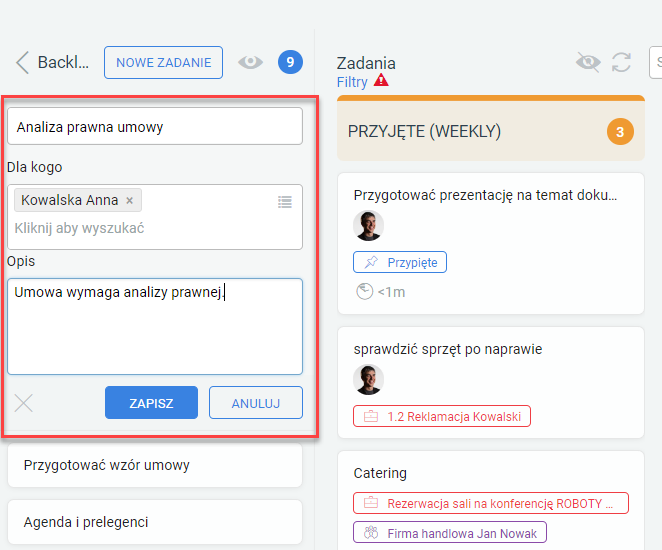
- kliknąć przycisk ZAPISZ. Nowe zadanie pojawi się w sekcji Backlog i poza nazwą nie będzie zawierać żadnych dodatkowych informacji. Konieczne jest poddanie go edycji (należy dwukrotnie kliknąć nazwę na liście) i uzupełnienie na przykład o powiązanie ze sprawą czy osobą. Więcej informacji na temat tworzenia zadań znajduje się w oddzielnym artykule.
Możliwe jest również dodanie zadania, które pojawi się w określonej sekcji statusu, na przykład W TRAKCIE (DAILY). W tym przypadku należy kliknąć przycisk Nowe zadanie, który znajduje się w danej sekcji.
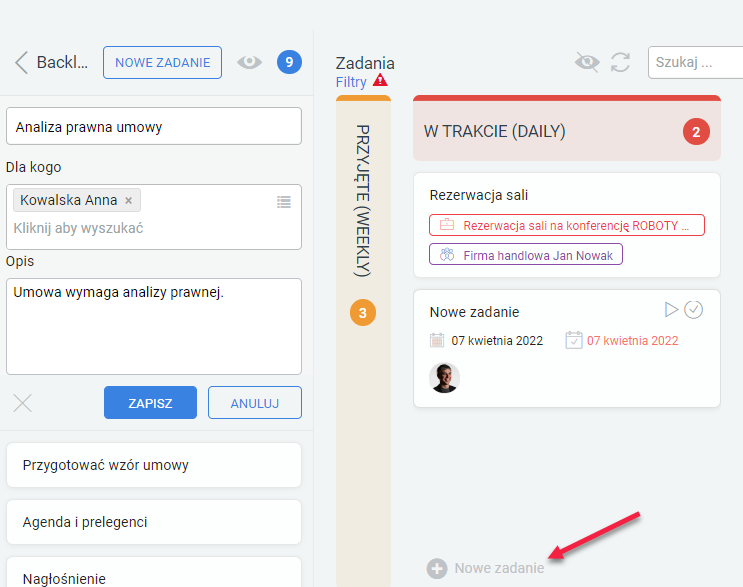
Następnie należy uzupełnić pola Temat, Dla kogo oraz Opis i kliknąć przycisk ZAPISZ.
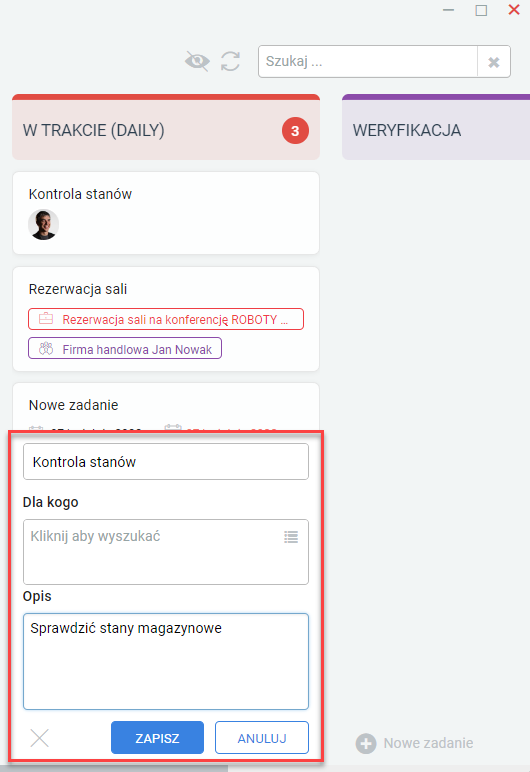
Zadanie dodane w ten sposób również może wymagać dodatkowych działań i uzupełnienia.
Praca z zadaniami
Kanban ułatwia pracę z zadaniami i zarządzanie nimi. W ramach dostępnych rozwiązań możliwe jest wygodne zmienianie etapów pracy nad zadaniem, oznaczanie zadania jako załatwione oraz rejestrowanie czasu pracy.
Przenoszenie zadań do kolejnych etapów
Aby zmienić etap pracy nad zadaniem, należy:
- odszukać zadanie wymagające zmiany etapu, na którym się znajduje. W tym przypadku można skorzystać z wyszukiwarki lub filtrów;
- kliknąć nazwę zadania, przytrzymać wciśnięty przycisk myszy i przeciągnąć zadanie na przykład z Backlogu do PRZYJĘTE (WEEKLY);
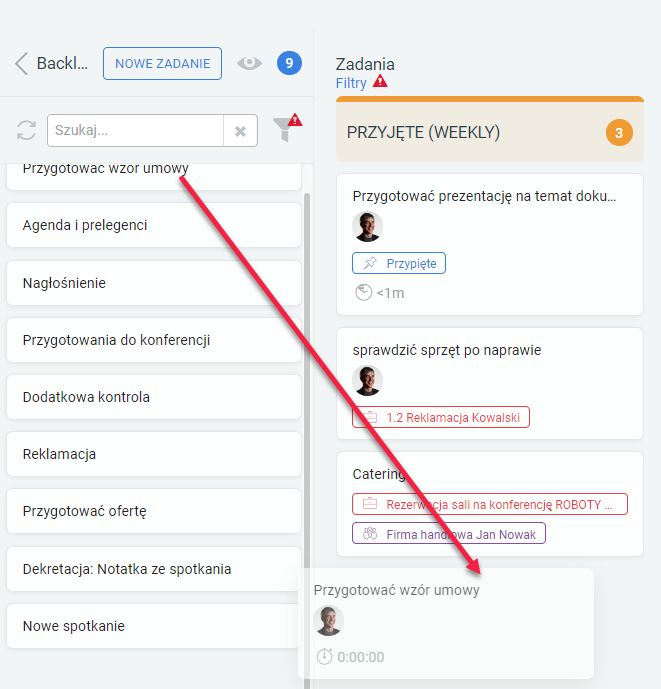
- zwolnić przycisk myszy, zadanie powinno znaleźć się w wybranej sekcji i pojawić się na liście.
Zadania przeciąga się pomiędzy wszystkimi sekcjami. Oznacza to, że zadanie będące na przykład w sekcji PRZYJĘTE (WEEKLY) można przeciągnąć do W TRAKCIE (DAILY) albo zadanie oznaczone jako WERYFIKACJA ponownie przeciągnąć do PRZYJĘTE (WEEKLY).
W tym miejscu warto podkreślić, że zmiana statusu zadania przez jego przeciągnięcie do odpowiedniej sekcji pozwala na wygodne wizualne zarządzanie postępem i planowaniem prac. Dlatego ważne jest, by zadania przenosić zgodnie ze stanem faktycznym.
Statusy widoczne domyślnie w oknie można zmienić, jeżeli specyfika organizacji tego wymaga. Więcej informacji na ten temat znajduje się w oddzielnym artykule.
Oznaczanie zadań jako załatwione
Aby oznaczyć zadanie jako załatwione (sposób pierwszy), należy:
- odszukać zadanie, które ma zostać oznaczone jako załatwione;
- przeciągnąć je z sekcji, w której aktualnie się znajduje, do pola ZAKOŃCZONE;
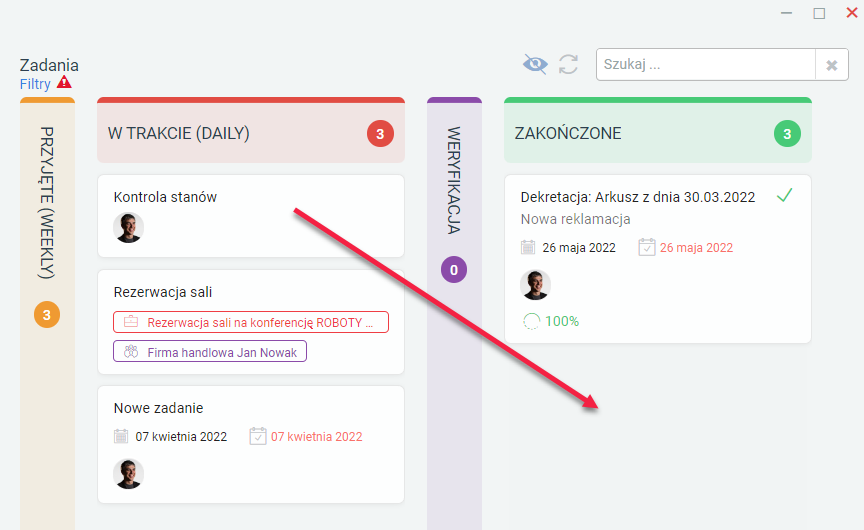
- automatycznie zadanie zostanie oznaczone jako załatwione.
Aby oznaczyć zadanie jako załatwione (sposób drugi), należy:
- odszukać zadanie, które ma zostać oznaczone jako załatwione;
- dwukrotnie kliknąć nazwę zadania;
- w oknie edycji zadania kliknąć przycisk OZNACZ JAKO ZAŁATWIONE i zamknąć okno edycji;

- zadanie zostanie przeniesione do sekcji ZAKOŃCZONE.
Aby oznaczyć zadanie jako załatwione (sposób trzeci), należy:
- odszukać zadanie na liście (można użyć wyszukiwarki lub filtrów);
- umieścić kursor nad zadaniem i kliknąć przycisk Oznacz jako załatwione;
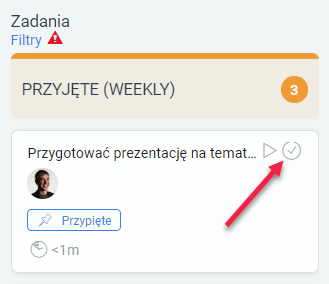
- zadanie zostanie przeniesione do sekcji ZAKOŃCZONE.
Niezależnie od wybranej metody zadania, które oznaczono jako załatwione, zawsze trafiają do sekcji ZAKOŃCZONE i tam są przechowywane przez pewien czas. Po jego upływie sekcja jest automatycznie czyszczona. Zakończone zadania po tym, jak znikną w module Kanban, można odszukać w module Kalendarz.
Jeżeli zadanie przypadkowo zostanie oznaczone jako załatwione, można to zmienić na jeden z dwóch sposobów:
- przeciągnąć zadanie z sekcji ZAKOŃCZONE na przykład do W TRAKCIE (DAILY);
- poddać edycji zadanie i kliknąć przycisk OZNACZ JAKO NIEZAŁATWIONE (pojawi się zamiast przycisku OZNACZ JAKO ZAŁATWIONE).
Na koniec warto wspomnieć, że status zadania można również zmieniać z poziomu okna jego edycji. W tym celu należy otworzyć okno edycji, przejść do zakładki Dodatkowe i w sekcji Status wybrać odpowiednią opcję. Zmianę statusu trzeba zapisać, klikając ZAPISZ I ZAMKNIJ lub ZAPISZ.
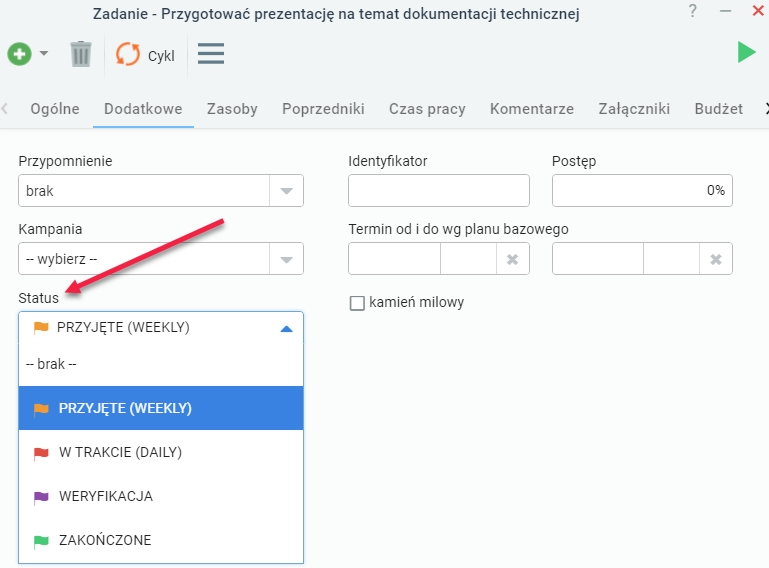
Rejestracja czasu pracy nad zadaniem
Z poziomu modułu Kanban w prosty sposób można włączyć rejestrację czasu pracy wykonanej na danym zadaniu. Rozwiązanie to jest bardzo praktyczne podczas kontroli wydajności pracy lub rozliczania pracowników.
Aby włączyć rejestrację czasu pracy, należy:
- w module Kanban w sekcji Zadania odszukać odpowiednie zadanie;
- umieścić kursor myszy nad obszarem zadania i kliknąć przycisk Rejestruj czas pracy;
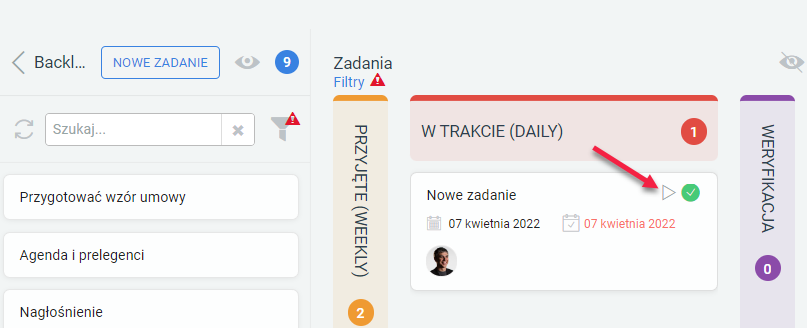
- na obszarze zadania pojawi się zegar, który będzie liczyć przepracowany czas. W lewym dolnym narożniku będzie także widoczna dodatkowa plakietka z zegarem oraz przyciskiem Stop, który pozwala na zatrzymanie naliczania czasu;
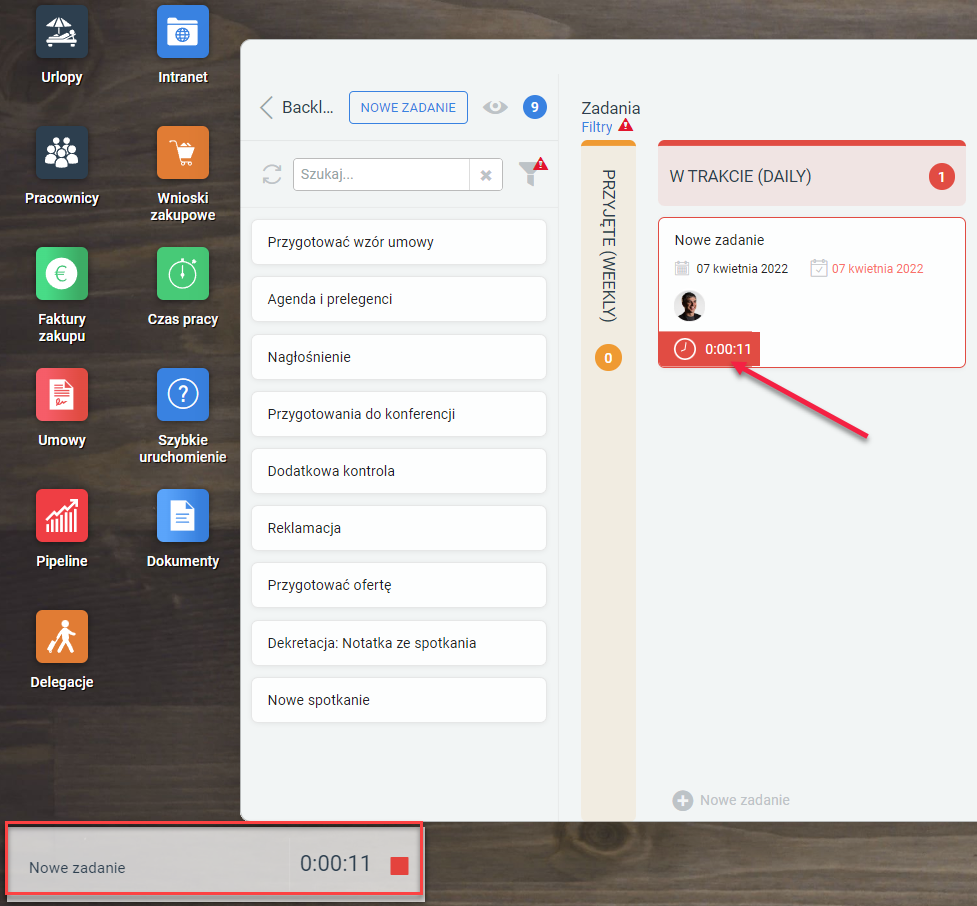
- kliknięcie przycisku Stop zatrzyma naliczanie czasu, jednocześnie na polu zadania pojawi się informacja na temat przepracowanego czasu. W każdej chwili można ponownie włączyć naliczanie czasu dla zadania. Oznacza to, że nad jednym zadaniem można pracować w kilku etapach (na przykład przez kilka dni). Licznik przepracowanego czasu będzie zawierał sumę wszystkich rejestrowanych aktywności.
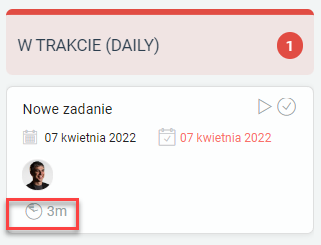
Plan dnia
Moduł Kanban jest ściśle zintegrowany z Planem dnia, do którego użytkownik ma dostęp przez pasek zadań widoczny przy górnej krawędzi ekranu. Po kliknięciu przycisku Plan dnia (ikona kalendarza) pojawi się widok podobny do tego z grafiki poniżej. W sekcji W TRAKCIE (DAILY)(Kanban) widoczne są zadania, które wymagają uwagi w danym dniu.
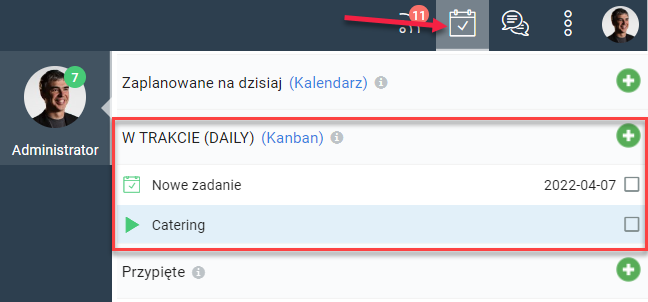
Z poziomu Planu dnia możliwe jest:
- włączenie rejestracji czasu pracy – należy umieścić kursor nad zadaniem, a potem kliknąć przycisk strzałki widocznej przed nazwą zadania;
- oznaczenie zadania jako załatwieniu – należy kliknąć pole po prawej stronie nazwy zadania – Oznacz jako załatwione;
- otwarcie szczegółów zadania – należy dwukrotnie kliknąć nazwę zadania, otwarte zostanie okno ze szczegółowymi informacjami;
- otwarcie modułu Kanban – należy kliknąć niebieską nazwę modułu widoczną w sekcji oznaczonej na grafice powyżej.